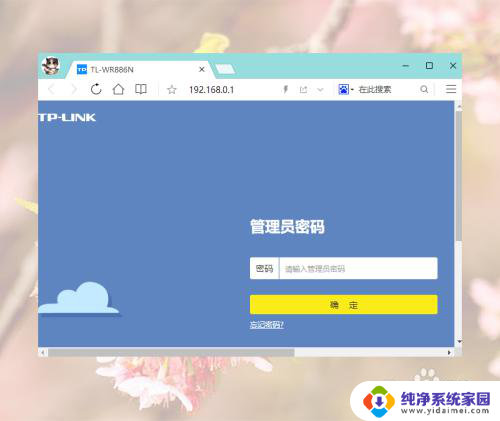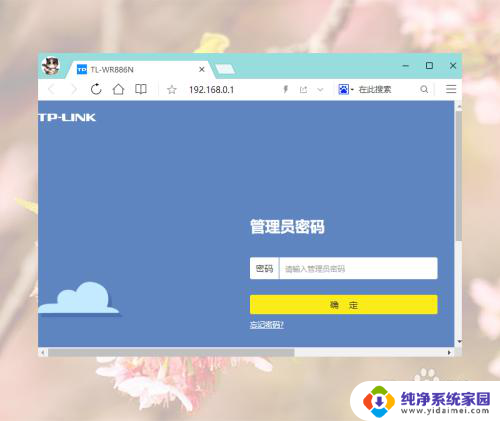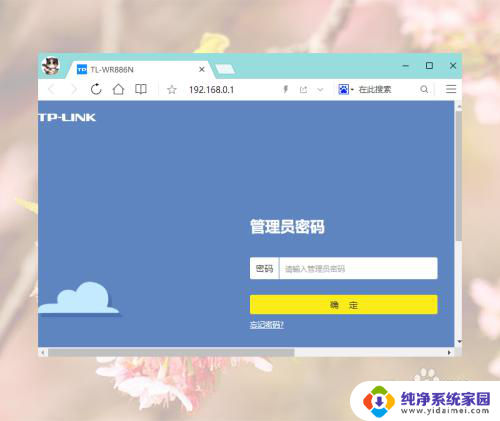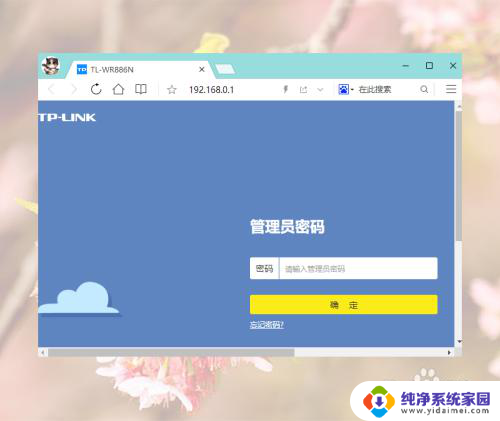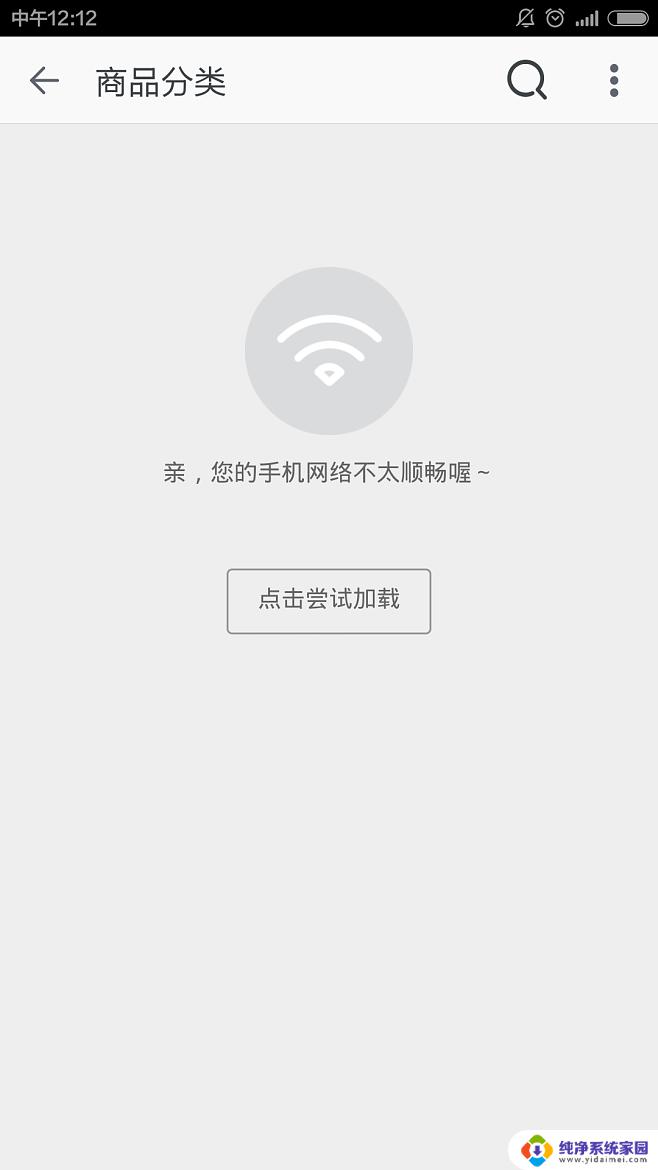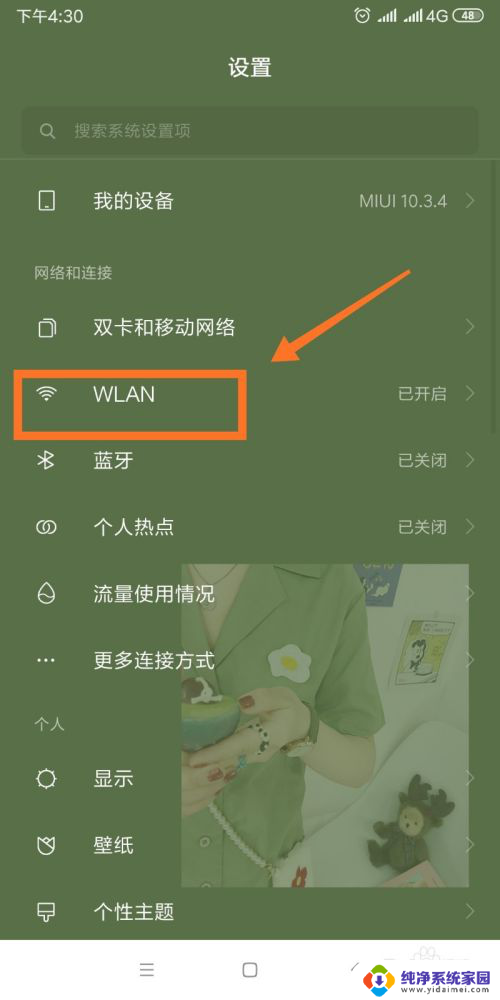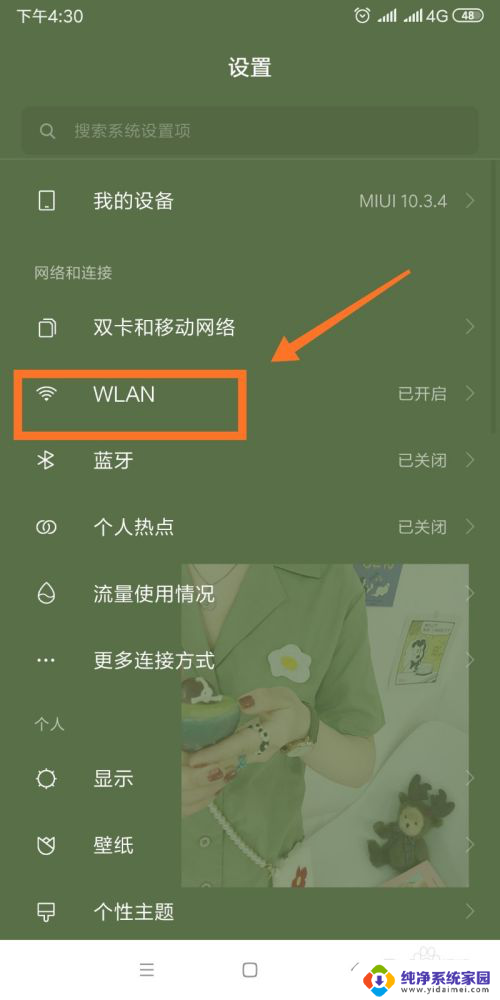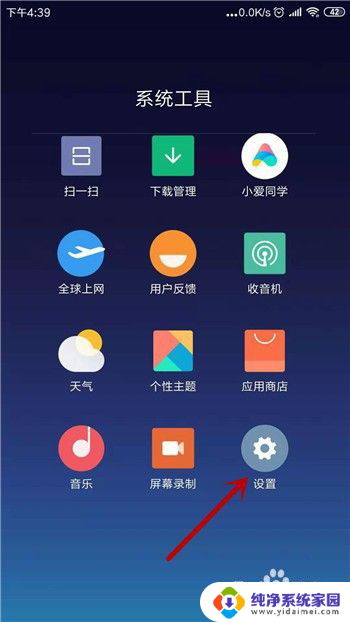路由器设置后无法访问互联网 路由器WiFi连接成功但无法访问互联网的解决方法
随着互联网的普及,路由器成为了我们家庭和办公室中必不可少的设备,有时我们可能会遇到一个令人头疼的问题:路由器设置完成后,尽管WiFi连接成功,却无法访问互联网。这种情况对于我们正常的上网体验造成了困扰,但幸运的是,这个问题大多数时候都是可以解决的。本文将介绍一些常见的解决方法,帮助您迅速恢复互联网访问。
具体方法:
1.大家首先进入路由器管理界面,具体方法如下:
1.电脑网线连接在路由器上或手机连接对应路由器WiFi情况下,打开浏览器然后输入192.168.1.1或者192.168.0.1(大家不知道是哪个分别尝试),然后输入管理员密码就能进入。
2.电脑网线连接在路由器上情况下,双击桌面上的网络快捷方式图标。然后在网络中点击网络设置中的路由器,然后输入管理员密码就能进入。
3.在手机连接自己路由器WiFi情况下,打开TP-LINK APP检索路由器,然后点击对应路由器输入管理员密码就能进入。
注意:如果无法打开网页请参考经验“电脑突然没网络了怎么办”解决
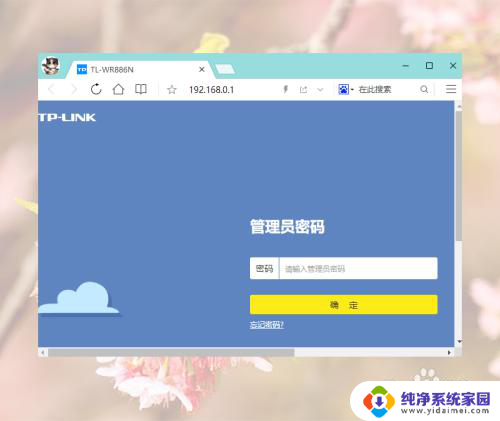
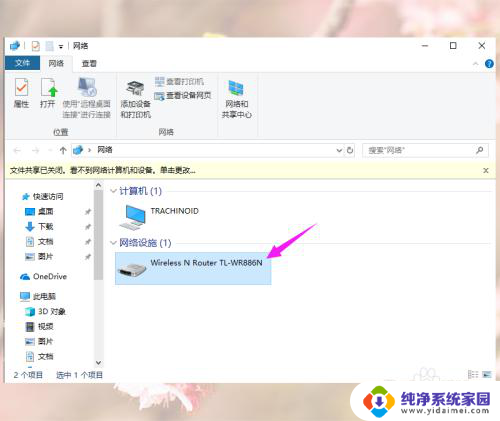
2.进入浏览器管理界面后,大家点击路由设置
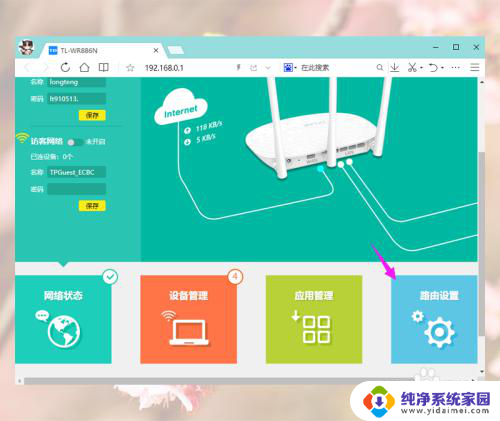
3.然后在路由设置中点击重启和恢复出厂
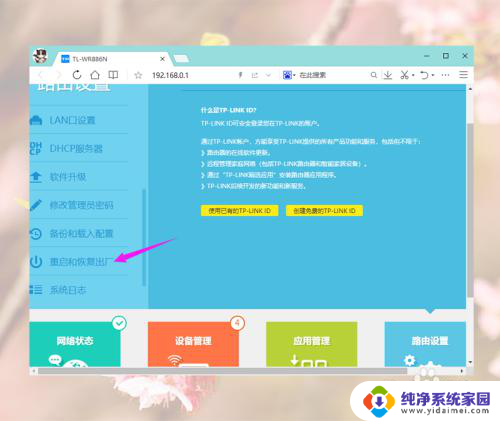
4.然后点击重启路由器按钮,等待1分钟左右看网络是否恢复
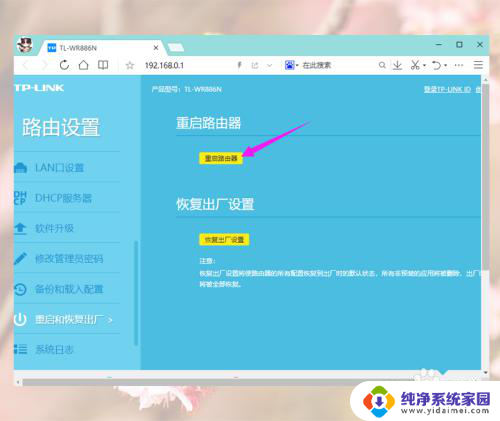
5.如果还没有恢复就再点击路由设置中的恢复出厂设置按钮,然后重新设置一下路由器。如果还没有解决可能就是路由器坏了重新买个。
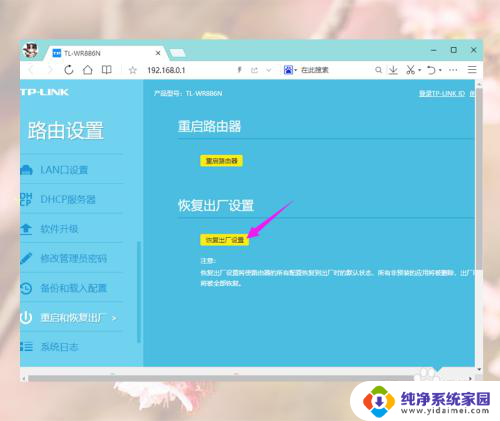
以上就是路由器设置后无法访问互联网的全部内容,如果您遇到这种问题,可以根据以上方法来解决,希望对大家有所帮助。